Creando un sitio web con Hugo
It’s alive!
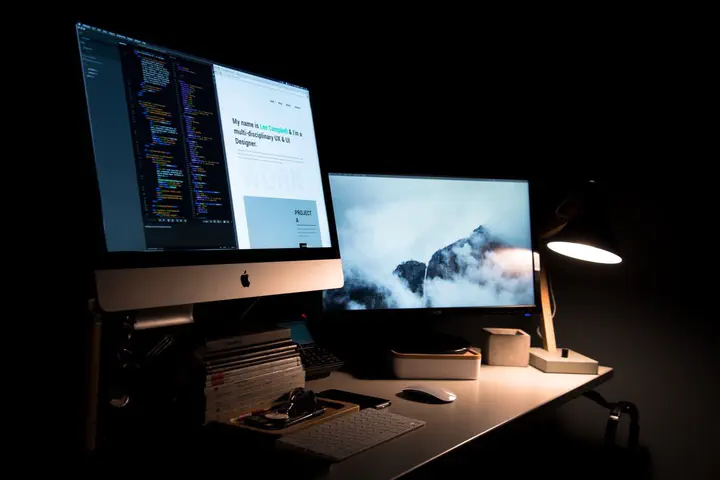 Fotografía de Lee Campbell, disponible en Unsplash.
Fotografía de Lee Campbell, disponible en Unsplash.
¡Ha llegado el momento que todos estábamos esperando! Tras un par de artículos en los que hemos preparado nuestros equipos instalando las herramientas necesarias, hoy veremos cómo generar nuestro primer sitio web con Hugo.
Esta tercera entrada, catalogada bajo la etiqueta Metablog, se va a apoyar en la guía de inicio recogida en la documentación oficial de Hugo, a la que podemos acceder a través de este enlace.
En primer lugar, abrimos la terminal Git Bash y nos dirigimos al directorio de nuestro disco duro donde tengamos pensado almacenar localmente el sitio web. En la mencionada guía recomiendan ubicar las páginas en la ruta C:\Hugo\Sites\, aunque ya comenté en la anterior entrada que no era estrictamente necesario proceder de tal forma.
Dicho esto, en este artículo seguiremos al dedillo las indicaciones dadas en la guía, de manera que en la terminal tecleamos:
cd c:/Hugo/Sites/
El comando para generar un nuevo sitio web es hugo new site [path] [flags], donde sustituiremos [path] por la ruta al directorio donde almacenaremos nuestra página web. Por lo que respecta a las [flags], en el apartado de la documentación oficial dedicado a hugo new site tenemos el listado de las disponibles. No obstante, para una primera toma de contacto, no añadiremos ninguna de ellas.
Así pues, generemos un primer sitio de prueba y, en un alarde de extrema originalidad, ubiquémoslo en el directorio \prueba\. Para ello, escribimos en la terminal:
hugo new site prueba
Recibimos entonces un mensaje de felicitación (en caso contrario, convendría que revisáramos la instalación de Hugo siguiendo las indicaciones de esta entrada) y algunas instrucciones relacionadas con el uso de temas, la creación de contenidos y el acceso local al sitio web.
Hugo ha creado el directorio \prueba\ en el interior de la ruta donde hemos ejecutado el comando hugo new site. Además, ha poblado el mismo con algunas carpetas (vacías en su mayor parte), quedando una estructura como la que figura en la siguiente imagen:
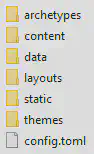
En un futuro exploraremos con detalle el cometido de algunos de esos directorios que aparecen en la imagen (\content\ y \layouts\ son de extrema importancia, así como ese curioso archivo denominado config.toml). No obstante, por el momento, evitemos distraernos en exceso y sigamos las indicaciones de la guía.
Volvemos a la terminal, nos movemos hacia el directorio \prueba\ e iniciamos un repositorio Git, acciones que requieren teclear los dos siguientes comandos:
cd prueba
git init
En el siguiente paso de la guía nos invitan a instalar un tema para la web, Ananke, utilizando submodule (un comando de Git). No obstante, en este momento, me voy a desviar de las indicaciones dadas y optar por un método diferente de instalación de temas. A continuación, nos moveremos a la carpeta \themes\ y clonaremos en nuestro disco duro el propio repositorio del tema. Para ello, escribimos en la terminal:
cd themes
git clone https://github.com/budparr/gohugo-theme-ananke.git
De esta manera, tenemos acceso localmente a un sitio web de prueba, con un poco de contenido ya generado, que nos permitirá hacernos una idea del aspecto final de nuestro sitio web utilizando el tema Ananke. Aunque soy consciente de que me estoy desviando ‘’ligeramente’’ de la guía oficial, vamos a tomar esta senda para ver cómo luce nuestro sitio web.
Abrimos el explorador de archivos de Windows y en el directorio donde hemos ubicado la página web (C:\Hugo\Sites\prueba\) accedemos a la carpeta themes. Una vez dentro de ella, hacemos doble clic sobre el directorio gohugo-theme-ananke y repetimos luego la acción con la carpeta denomiada exampleSite, cuyos contenidos son:

Copiamos tanto las dos carpetas, como el archivo config.toml, y pegamos todo en el directorio C:\Hugo\Sites\prueba\, reemplazando los ficheros existentes con el mismo nombre que en él se encuentran.
Ahora volvemos a la terminal, que todavía está apuntando a la carpeta \themes\ y tecleamos
cd ..
para volver al directorio raíz de nuestro sitio web. A continuación, para revisar el sitio web localmente escribimos
hugo server
y, para mi sorpresa, recibimos el siguiente mensaje de error Error: Unable to find theme Directory: C:\Hugo\gohugo-theme-ananke, hecho que debe ser el karma haciendo acto de presencia por haberme desviado de las indicaciones de la guía oficial.
Aunque no quería meterme en este artículo en el contenido del archivo config.toml, para evitar ofrecer mucha información de golpe, solucionemos rápidamente este pequeño bug para así poder revisar localmente el sitio web.
Hacemos clic derecho sobre el mencionado fichero y lo abrimos con Sublime Text. Modificamos la quinta línea que aparece, de
themesDir = "../.."
a
# themesDir = "../.."
y guardamos los cambios.
Volvemos ahora a la terminal y tecleamos de nuevo
hugo server
Tras recibir cierta información sobre el sitio, únicamente nos resta abrir nuestro navegador web favorito y en la barra de direcciones escribir http://localhost:1313/, accediendo así a la página de bienvenida de nuestro sitio web, que luce así de bien:
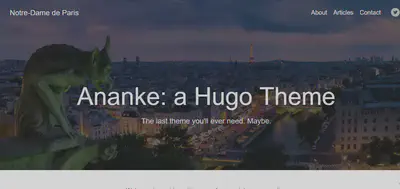
Es el momento de navegar por la página, estudiar si nos complace estéticamente y comprobar si la manera en la que se organizan los contenidos es la apropiada para el sitio web que teníamos en mente. Cuando hayamos terminado el paseo, volvemos a la terminal y cerramos el servidor local utilizando la combinación de teclas Ctrl + C.
En el próximo artículo catalogado bajo la etiqueta Metablog exploraremos, ahora sí y con mucho más detalle, la configuración básica del sitio web, que reside en el fichero config.toml.